微信公众平台如何在群发信息前预览图文消息? 微信公众平台在群发信息前预览图文消息的方法
时间:2017-07-04 来源:互联网 浏览量:
今天给大家带来微信公众平台如何在群发信息前预览图文消息?,微信公众平台在群发信息前预览图文消息的方法,让您轻松解决问题。
小编最近分享了很多关于微信公众平台的经验,今天小编继续,为大家分享如何在群发信息前预览图文消息。具体方法如下:
1首先,在搜索引擎中搜索“微信公众平台登录”,点击右上角带有官网标识的网页,进入微信公众平台登录界面,填写账号密码后,点击登录。
小编提示:搜索“该如何申请微信公众号”,有详细申请微信公众号操作步骤。
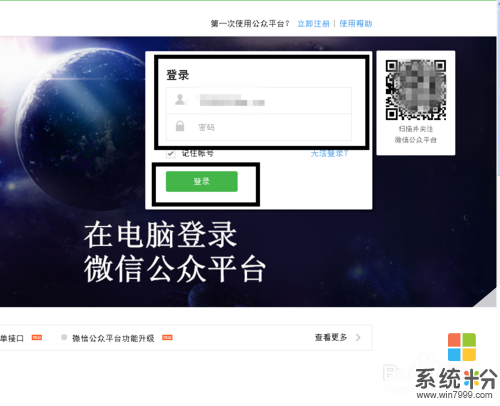 2
2进入微信公众平台后,点击左侧的“素材管理”,然后再点击上方的进入图文消息界面。
如图所示。
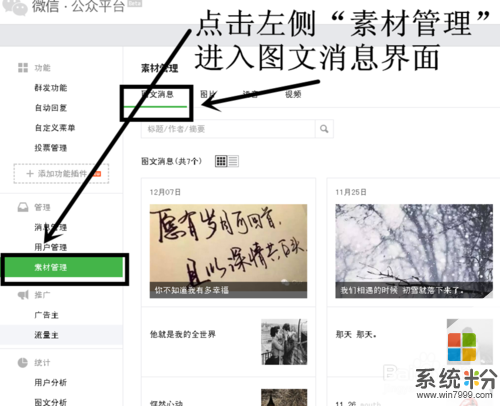 3
3进入图文消息界面后,选择你要预览的图文消息素材,点击左下角铅笔图样,可对图文进行编辑。
如图所示。
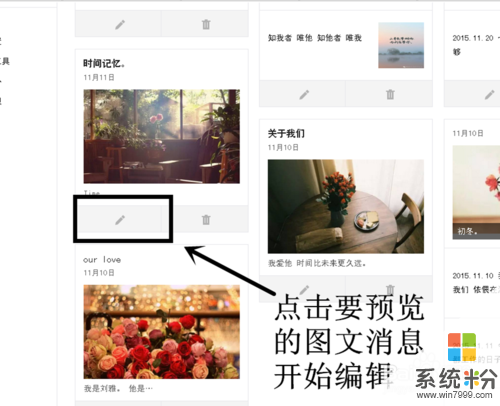 4
4图文消息编辑结束后,先点击保存,然后再点击下方的“预览”。
如图所示。
小编提示:图文消息在编辑过程中一定要不时的进行保存哦。
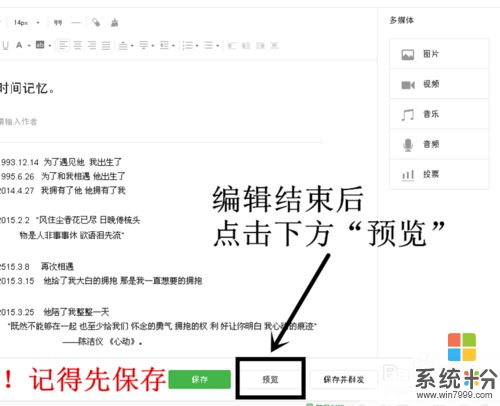 5
5点击“预览”后会弹出一个对话框,选择左下角的“发送到手机预览”,点击即可。
如图所示。
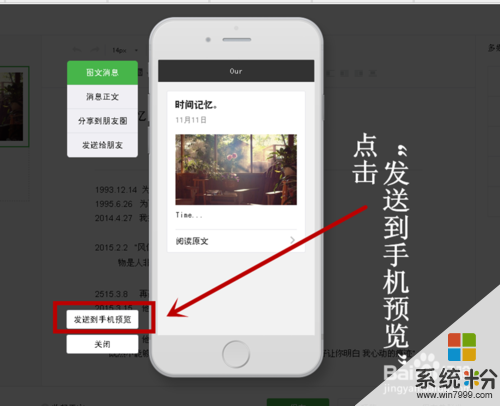 6
6这时又会弹出一个对话框,在空白条框中输入要预览图文消息的微信号。
如图所示。
小编提示:输入的微信号必须要是关注了该公众号才可以收到预览哦。
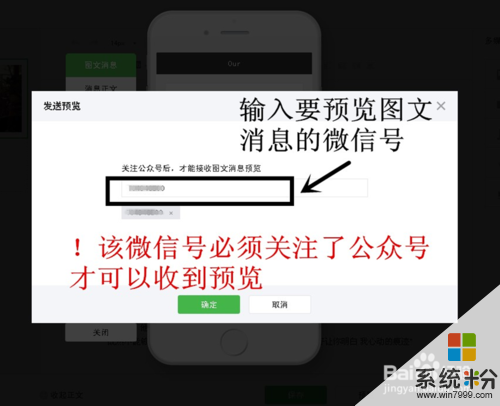 7
7预览发送成功后,在上方会显示一个绿色的图框显示发送成功。然后你就可以点开你的手机在微信中进行查看了哦。
如图所示。
小编提示:如果在手机预览后需要修改,可直接在电脑进行相应修改,修改结束后点击“保存”,再在手机中重新打开已经预览到手机上的图文消息就可进行查看,不需要再重新发送预览。
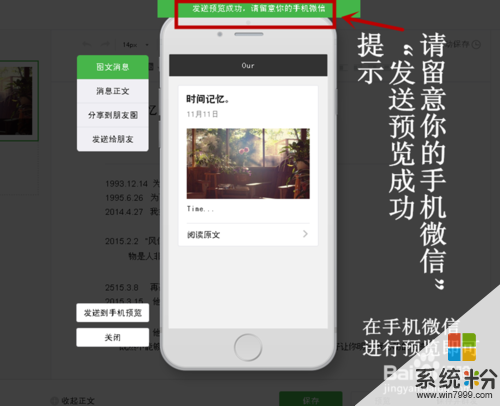
以上就是微信公众平台如何在群发信息前预览图文消息?,微信公众平台在群发信息前预览图文消息的方法教程,希望本文中能帮您解决问题。
我要分享:
相关教程
- ·怎样在微信公众平台群发信息? 在微信公众平台群发信息的方法
- ·公众微信平台如何在手机端接收消息 公众微信平台在手机端接收消息的方法有哪些
- ·微信如何群发信息 微信群发信息的方法
- ·微信公众号消息不想接受怎么办 如何来让微信公众号消息不打扰自己
- ·qq如何群发消息_ qq群发信息的方法
- ·微信公众号想要给大家推送视频消息的方法 如何通过微信公众号来给大家推荐视频消息
- ·共享打印机无法找到核心驱动程序包 如何解决连接共享打印机时找不到驱动程序的问题
- ·怎样把电脑视频传到u盘上 如何将电脑视频导入U盘
- ·电脑无线网总是自动断开 无线wifi频繁自动断网怎么解决
- ·word怎么显示换行符号 Word如何隐藏换行符
电脑软件教程推荐
- 1 共享打印机无法找到核心驱动程序包 如何解决连接共享打印机时找不到驱动程序的问题
- 2 电脑无线网总是自动断开 无线wifi频繁自动断网怎么解决
- 3 word怎么显示换行符号 Word如何隐藏换行符
- 4电脑可以用热点连吗? 电脑连接手机热点教程
- 5wifi连接后显示不可上网是什么原因 手机连接WiFi但无法上网怎么办
- 6如何更改outlook数据文件位置 Outlook数据文件默认存储位置更改
- 7没装宽带用什么代替上网 不用宽带如何实现家庭无线上网
- 8苹果日历节气 苹果手机如何设置显示24节气提醒
- 9怎么把安卓手机照片导入电脑 安卓手机如何传照片到电脑
- 10只打印偶数页怎么设置 Word文档如何选择打印偶数页
最新电脑教程
- 1 共享打印机无法找到核心驱动程序包 如何解决连接共享打印机时找不到驱动程序的问题
- 2 怎样把电脑视频传到u盘上 如何将电脑视频导入U盘
- 3 电脑无线网总是自动断开 无线wifi频繁自动断网怎么解决
- 4word怎么显示换行符号 Word如何隐藏换行符
- 5外星人笔记本打不开机怎么办 笔记本电脑黑屏无法开机解决方法
- 6华为手机怎么打开耳机模式 华为手机耳机功能设置教程
- 7电脑录屏怎么把声音录进去不录外音 录制视频时如何只录制主体声音
- 8为什么插上耳机没有声音呢 笔记本电脑没有声音怎么解决
- 9电脑可以用热点连吗? 电脑连接手机热点教程
- 10cpu从几代起必须要装win10 如何为六代以上CPU电脑安装操作系统
